Почему на телевизоре 30 fps
Обновлено: 03.05.2024
Подключение компьютера или ноутбука к большому 4К-телевизору — хорошая альтернатива игровым консолям. Особенно если использовать режим Steam Big Picture, тогда можно будет управлять игровым клиентом с помощью геймпада, не вставая с дивана.
Среди телевизоров с диагональю 50 дюймов и выше уже почти не встречаются модели с разрешением FullHD. Тем не менее, 4К-гейминг все еще не стал стандартом. И если вы решите поиграть на 4К-телевизоре, то есть некоторые нюансы, о которых стоит знать.
Какой версии нужен HDMI
В отличие от монитора, где часто есть сразу несколько разных видеовходов, на телевизорах присутствует только лишь HDMI. Даже если на вашей модели есть аналоговые входы вроде компонентного подключения или VGA, они, по понятным причинам, не подойдут. Поэтому основным способом подключения настольного компьютера или ноутбука остается HDMI.
На современных десктопных видеокартах, а также ноутбуках, как правило, есть хотя бы один порт HDMI. Начиная с 30-й серии NVIDIA и 6000-й от AMD это HDMI 2.1, который способен передавать сигнал 4К@120Гц. В остальных случаях используется HDMI 2.0 с 4К@60Гц или даже более старые версии в зависимости от возраста видеокарты (смотрите спецификации для NVIDIA и AMD).
Разумеется, если вам нужен сигнал 4К@120Гц, телевизор тоже должен его поддерживать. Более того, в телевизоре может быть лишь один скоростной порт HDMI 2.1. Обращайте внимание на маркировку портов на самом устройстве или уточняйте спецификации на официальном сайте производителя.
В более старых видеокартах встречаются также DVI, что вполне подходит для подключения к телевизору. Как правило, проблем с конвертаций DVI на HDMI быть не должно. Однако нужно проверять совместимость. Аналоговые интерфейсы DVI-A не смогут вывести сигнал на HDMI.
Также можно купить переходник с DisplayPort на HDMI, но нужно внимательно проверять характеристики, чтобы кабель поддерживал 4К@60Гц. В целом, переходники — это всегда крайний случай.
Как настроить вывод видео на Windows 10
В Windows 10 управление многоэкранной конфигурацией работает довольно просто. Нажмите сочетание клавиш Win + P, чтобы открыть боковое меню. Система предлагает 4 варианта:
- только экран компьютера;
- повторяющийся;
- расширить;
- только второй экран.
Как настроить вывод видео через драйвер видеокарты
Все дальнейшие регулировки лучше производить через панель управления видеокарты. Мы рассмотрим настройку на примере NVIDIA. Самое важно здесь — правильно настроить разрешение, частоту обновления, формат и глубину цвета, а также диапазон.
Разрешение и частоту обновления нужно выбирать родное: 4К@60Гц или 4К@120Гц. Тем не менее, можно и опуститься на разрешения пониже. Если ваш телевизор поддерживает сигнал 1080p@120Гц или 1440p@120Гц, вы сможете играть в динамичные игры при 120 кадрах в секунду, конечно, если позволяет железо.
Формат цвета, если доступно, лучше ставить RGB, но и YCbCr 444 тоже подойдет — эти два варианта дают наиболее качественное изображение. Иногда выбрать их невозможно, например, по причине низкой пропускной способности кабеля или интерфейса. В таком случае можно использовать и YCbCr 422. Обратите внимание, если вы собираетесь использовать телевизор не только для игр, но еще и в качестве монитора, то формат YCbCr 422 или YCbCr 420 не подойдет. Текст и мелкие элементы интерфейса будут выглядеть нечетко, хотя при воспроизведении видео и в играх это незаметно. Попробуйте открыть тестовое изображение, когда вывод сигнала установлен на YCbCr 422 или YCbCr 420.
Выходной динамический диапазон бывает полный или ограниченный. При формате YCbCr доступен только ограниченный диапазон, а в случае с сигналом RGB можно выбирать. Важно понимать, что ограниченный диапазон не значит плохой. Эта настройка должна соответствовать установкам и возможностям телевизора. Полный диапазон соответствует высокому уровню черного в настройках ТВ, ограниченный — низкому.
Какие настройки выбрать на телевизоре
Кроме того, в настройках телевизора нужно активировать параметр Deep Colour, иначе режимы RGB и YCbCr 444 будут недоступны.
Остальные параметры настраиваются индивидуально. В целом рекомендуется выключать все настройки, отвечающие за обработку изображения: шумодавы, уплавнялки и т.п.
Если система не тянет игры в 4К
Если ваша система слабовата для игр в 4К, конечно, лучше купить что-то более мощное. Однако есть один способ немного улучшить качество картинки в 4К без затрат. Можно воспользоваться масштабированием разрешения.
Суть в том, что игра отображается в 4К, но рендеринг происходит в меньшем разрешении, которое видеокарте уже по силам. Таким образом, интерфейс будет отображаться в нативном разрешении, и в целом сама картинка будет немного четче. Для сравнения приведем скриншоты из Control (скачать в формате PNG).
Разница невелика, но она видна даже между скриншотами. Рекомендуем самостоятельно сравнить версии без сжатия
Если у вас видеокарта 20-й или 30-й серии, то на помощь придет технология DLSS (аналог от AMD в разработке). На примере Death Stranding видно, что даже на младшей RTX 2060 можно играть в 4К на высоких настройках графики с комфортной частотой кадров. Также рекомендуем посмотреть сравнение DLSS и простого масштабирования в Control.
Стоит отметить, что даже разрешение 1080p на экране 4К может выглядеть хорошо. Также не стоит недооценивать 1440p, оно не такое тяжелое, как 4К, но выглядит намного лучше 1080p. Если видеокарта тянет игры в 1440p, то это все еще неплохой вариант для игры на 4К-телевизоре.
Почему современные телевизоры всё ещё уступают мониторам в играх?

Я играю на PC вот уже 30 лет, но до недавнего времени никогда всерьёз не думал использовать для этого телевизор. Наверное, потому что вырос во времена, когда телевизоры были совершенно несравнимы с мониторами и сильно отставали от них в разрешении и общем качестве картинки. Даже с изобретением плоских и жидкокристаллических дисплеев ЭЛТ-мониторы превосходили обычные телевизоры.
Современные телевизоры могут куда больше, чем кинескопные модели 20-летней давности. Как и компьютеры, они оснащаются HDMI, поддерживают популярные разрешения (720p, 1080p и 4K) и часто хвалятся частотой обновления 120-240 Гц. Да и модели с частотой 60 Гц существенно превосходят старые 60-герцовые дисплеи. В теории, 4K-телевизор должен отлично подходить для игр. В реальности всё намного сложнее.
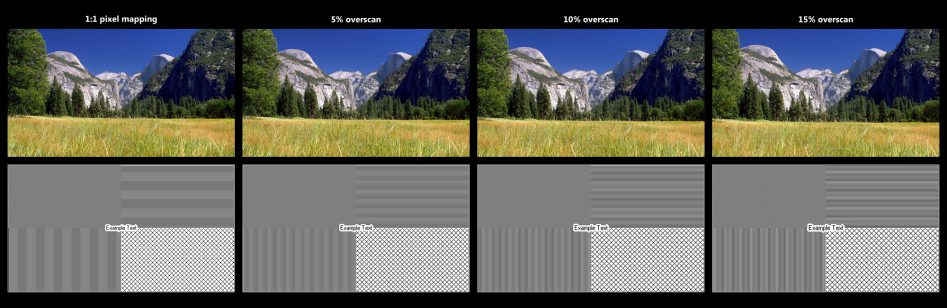
И наконец, хотя и есть телевизоры, действительно способные выдать частоту обновления 120 Гц, рекламируемый показатель зависит от производителя. В этой статье на CNET объясняется, как определить настоящую частоту конкретной модели.
Отсутствие поддержки Adaptive Sync/FreeSync/G-Sync
Здесь всё каждый решает для себя, но если вы когда-нибудь сидели за монитором, поддерживающим Adaptive Sync (официальное название технологии FreeSync от AMD по терминологии VESA) или G-Sync, то наверняка понимаете, насколько здорово он проявляет себя в играх, даже в 60 fps. Чем ниже фреймрейт, тем больше пользы от FreeSync/Adaptive Sync, поскольку плавность подачи кадров становится всё важнее с увеличением задержки между ними. Например, в играх с 30 fps новый кадр отображается каждые 33,3 мс, а в играх с 60 fps – каждые 16,6 (при условии неизменного фреймрейта).
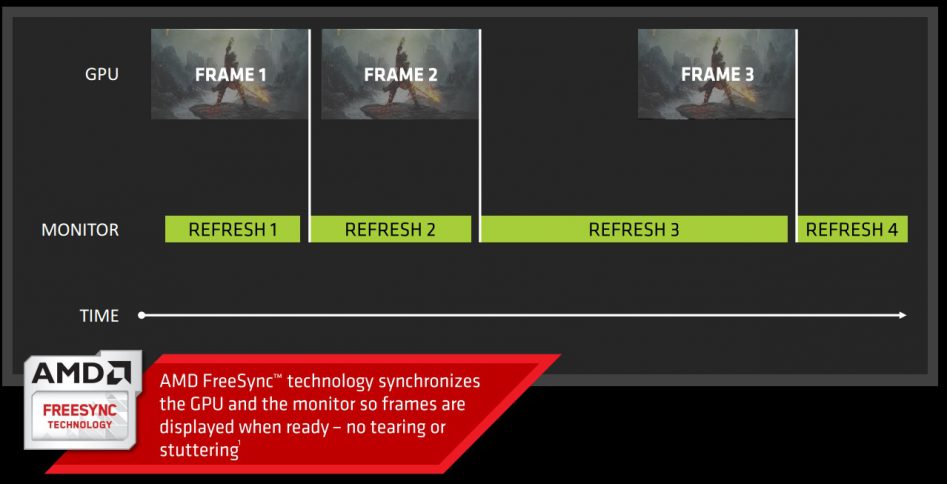
Я упомянул G-Sync, потому что это версия той же самой технологии от Nvidia, но эта компания не проявляет интереса к сотрудничеству с производителями телевизоров по внедрению поддержки G-Sync в современные панели. Стандартизированная VESA Adaptive Sync теоретически может появиться в телевизорах – но только, если её добавят к спецификации HDMI. HDMI 2.0 (текущая версия) Adaptive Sync не поддерживает. HDMI 2.1 всё ещё на этапе планирования, так что телевизоры с таким стандартом в лучшем случае появятся лишь через несколько лет.
Конечно, поддержка Adaptive Sync в HDMI 2.1 не решит проблему входной задержки и вылетов развёртки, но играть на телевизоре станет несколько приятнее. Выиграют от этого и компьютеры, и консоли, возможно, даже текущего поколения – зависит от способа реализации Adaptive Sync и поддержки данной технологии видеокартами Xbox One и PlayStation 4.
Если вы планируете играть на большом телевизионном экране, рекомендуем поискать соответствующие отзывы игроков о выбранных вами моделях. Надеемся, в будущем мы увидим телевизоры с поддержкой технологий наподобие Adaptive Sync, да и вообще нацеленное движение производителей в сторону PC-игроков. Учитывая, что мы уже наблюдаем поддержку HDR и в телевизорах, и мониторах, было бы неплохо и в будущем видеть между ними больше общего.
Частота обновления — это значение, показывающее сколько раз в течение одной секунды обновляется изображение на экране. Этот параметр отличается от количества кадров в секунду (fps), (сколько кадров передает источник видеосигнала каждую секунду). Частота обновления — важный параметр, который влияет на обработку движения - более высокая частота обновления как правило позволяет добиться более плавной передачи движения.
В этой статье объясняются различия между частотой 60 Гц и 120 Гц, как это влияет на изображение и как производители пытаются обмануть вас, заставляя думать, что в их телевизорах частота обновления выше, чем есть на самом деле.
Что такое частота обновления экрана?
Даже если мы этого не замечаем, экран нашего телевизора постоянно обновляется каждую секунду. Частота обновления определяет, сколько раз в секунду появляется новое изображение, и она вычисляется в герцах (Гц). Частота обновления 60 Гц означает, что экран обновляется 60 раз в секунду, а при частоте 120 Гц, соответственно - 120 раз в секунду. Это отличается от частоты кадров в секунду (fps). FPS показывает сколько раз в секунду источник сигнала отправляет новый кадр. Поэтому, если источник видеосигнала отображает 60 кадров в секунду, необходимо, чтобы экран вашего телевизора обновлялся также 60 раз в секунду, чтобы частота обновления и частота кадров совпадали, иначе движение на экране может выглядеть размытым.
Чем важна частота обновления?
Частота обновления влияет на обработку движения: чем большее количество раз на экране появляется новое изображение, тем лучше выглядят движущиеся объекты. Современные телевизоры имеют частоту обновления 60 Гц или 120 Гц. Большинство телевизоров высокого класса работают с частотой 120 Гц, но это не означает, что они лучше справляются с передачей движения. Насколько хорошо будет выглядеть движение еще зависит от времени отклика. Быстрый отклик позволит движущимся объектам оставаться четкими, в то время как телевизор с увеличенным временем отклика будет размывать движение. Время отклика и частота обновления косвенно связаны между собой, поэтому в большинстве случаев экран с частотой 120 Гц будет иметь лучшее время отклика, чем экран с 60 Гц.
Поскольку не весь контент имеет ту же частоту кадров, что и частота обновления экрана вашего телевизора, существуют способы, с помощью которых телевизор увеличивает частоту кадров в соответствии с частотой обновления, улучшая при этом передачу движения.
Контент в 30 или 60 fps
Видео с частотой 60 кадров в секунду, воспроизводимое на телевизоре с частотой обновления 120 Гц, должно выглядеть почти идентично контенту, воспроизводимому на телевизоре с частотой 60 Гц. В этом случае телевизор либо подстраивается под частоту обновления источника и понижает свою частоту обновления до 60 Гц, либо просто удваивает каждый кадр.
Как вы можете видеть на фото выше, телевизор с более высокой частотой обновления не уменьшает размытие при движении. Поскольку оба этих телевизора имеют очень похожее время отклика, контент с частотой 60 кадров в секунду выглядит на них почти идентично.
Чтобы разглядеть различия, мы сравнили два телевизора бок о бок -модель с частотой 60 Гц и модель с частотой 120 Гц и с одинаковым временем отклика. Съемка проводилась в замедленном режиме, чтобы можно было легко сравнить каждый отдельный кадр.
Контент в 24 fps
Телевизор с частотой обновления 120 Гц сам по себе не обеспечит лучшей передачи движения, но он имеет несколько преимуществ по сравнению со стандартными телевизорами с частотой 60 Гц. Одним из наиболее важных преимуществ является возможность воспроизведения контента в 24 fps – такая частота кадров встречается во многих фильмах. Большинство телевизоров могут просто снизить собственную частоту обновления до 24 Гц, чтобы подстроиться под такой контент, но некоторые источники, такие как, например, Chromecast, передают видео со скоростью 60 кадров в секунду, даже если изначальный контент имеет 24 кадра в секунду. Таким образом, частота обновления телевизора останется на уровне 60 Гц, и движение уже не будет казаться плавным — на изображении появится эффект дрожания. У телевизора с частотой 60 Гц будут возникать проблемы с удалением дрожания в контенте с 24 fps, потому что 60 не кратно 24. Для такого типа контента используется способ отображения, известный как преобразование кадровой частоты 3:2. 12 кадров из 24 повторяются три раза, остальные 12 повторяются дважды (в общей сложности 60 кадров). При этом некоторые сцены на экране, особенно панорамные снимки, будут казаться дрожащими, хотя это сможет заметить не каждый зритель. У телевизоров с частотой 120 Гц здесь преимущество, потому что они могут просто отображать каждый кадр пять раз, так как 120 кратно 24.
Контент в 120 fps
Есть несколько источников, которые передают контент в 120 кадров в секунду, это, например, приставки Xbox Series X или PS5, и наличие телевизора с частотой 120 Гц позволяет воспроизвести такой контент с максимальной частотой кадров. В большинстве случаев контент со 120 кадрами в секунду — это игры, и такая частота очень сильно влияет на передачу движения на экране. Как вы можете видеть на фото ниже, картинка на телевизоре с частотой 120 Гц выглядит намного плавнее при 120 кадрах в секунду, чем при 60.
С выходом HDMI 2.1 в ближайшие годы может появиться больше источников со скоростью 120 кадров в секунду. Новый стандарт HDMI позволяет телевизорам передавать изображение с разрешением 4k со скоростью до 120 кадров в секунду, в то время как HDMI 2.0 обеспечивает скорость только до 60 кадров в секунду. Это означает, что в скором времени телевизоры с частотой 120 Гц постепенно станут нормой.


В итоге на получившемся видеоряде объекты переднего плана становятся похожими на вырезанные из фона, а на фоне появляются артефакты из фантомных следов обработки в самых динамичных моментах.

LG TruMotion на минимум

Panasonic True Cinema отключить
У телевизоров этой компании преобразование движений зависит от выбора режимов изображения. Для кино предназначен True Cinema. Убираем все настройки плавности в Дополнительных настройках изображения и. вуаля — кино отображается в своем оригинальном виде.
Philips Perfect Natural Motion на минимум
Samsung Auto Motion Plus на минимум

Sony MotionFlow отключить
Эта компания, несмотря на использование во многих своих моделях ОС Android TV, сохраняет возможность синхронизации панелей телевизоров с частотой видеосигнала.

Поэтому на фильмах при отключении всех настроек фирменной технологии сглаживания движений MotionFlow вы получите непреобразованное видео с частотой, кратной 24 Гц — то, что и нужно для просмотра кино.

В нем первым пунктом идет как раз Кино, и четко обозначена частота — 24р. Включив эту настройку, вы и получите непреобразованный сигнал с частотой, кратной 24 кадра в секунду.
Не забудьте о контенте
А вот в видеотеках интернет-сервисов очень часто не так. Например, у IVI и Megogo большинство фильмов закодированы с частотой 25 кадров в секунду. Однако и для них все описанные выше рекомендации применимы в полной мере — отключение сглаживания движений все равно убережет кино от превращения в мыльную оперу.
Читайте также:

